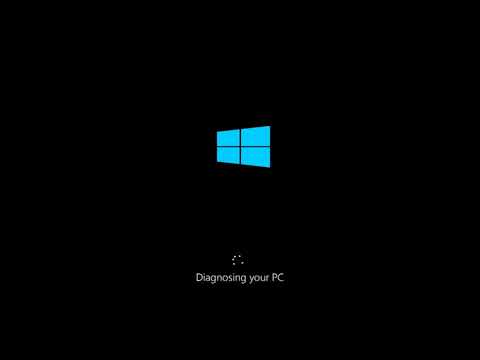विंडोज निर्देशिका में निहित सामग्री को प्रिंट करना कभी-कभी जटिल और भ्रमित हो सकता है। आज हम निर्देशिका सूची और प्रिंट को देखते हैं जो एक मुफ्त उपयोगिता है जो नौकरी को एक बहुत ही सरल तरीके से पूरा करती है।
सेट अप
निर्देशिका सूची और प्रिंट के लिए सेटअप त्वरित और आसान है। ज़िप फ़ाइल को अनजिप करें, अंदर दो फाइलें जोड़ें (DirectoryListPrint.exe & DirectoryListPrint.pdf) प्रोग्राम फ़ाइलों में अपने फ़ोल्डर में, और एक शॉर्टकट बनाएँ। अब सब कुछ जाने के लिए तैयार है …
नोट: निर्देशिका सूची और प्रिंट के लिए पीडीएफ फ़ाइल "हेल्प मैनुअल" है।


निर्देशिका सूची और कार्रवाई में प्रिंट करें
चीजों को आजमाने का समय हमारे उदाहरण के लिए हमने अपने Vista सिस्टम पर ओपेरा ब्राउज़र फ़ोल्डर की सूची बनाने का निर्णय लिया है। जैसा कि आप देख सकते हैं कि विंडो के निचले हिस्से में सूची का एक बहुत अच्छा पूर्वावलोकन है। यहां से आप अपनी नई सूची को सीधे प्रिंट करना चुन सकते हैं, इसे क्लिपबोर्ड पर कॉपी कर सकते हैं, या इसे माइक्रोसॉफ्ट वर्ड और / या एक्सेल में निर्यात कर सकते हैं।
माइक्रोसॉफ्ट वर्ड या एक्सेल में निर्यात करने के लिए, बस उपयुक्त बटन पर क्लिक करें और नई विंडो स्वचालित रूप से नीचे दिखाए गए अनुसार खुलेगी …



निष्कर्ष
यदि आप निर्देशिका सूचियों को मुद्रित करने या उन्हें Microsoft Word और Excel में निर्यात करने के लिए एक बहुत ही आसान तरीका ढूंढ रहे हैं, तो आप वास्तव में निर्देशिका सूची और प्रिंट को अपने विंडोज सिस्टम में जोड़ने का आनंद ले रहे हैं।
लिंक
निर्देशिका सूची और प्रिंट डाउनलोड करें (संस्करण 1.9.9.16)